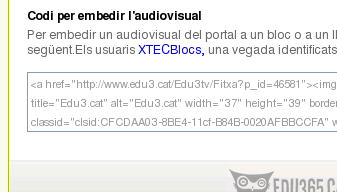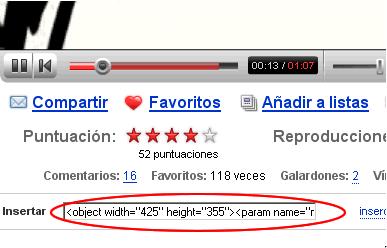Qüestió: (Darrera edició: divendres, 4 de desembre 2020, 11:49)Com s'insereixen elements multimèdia externs als cursos Moodle? | |||
|---|---|---|---|
| Resposta: Inserir elements multimèdia des de llocs externs evita que aquests elements hagin de ser pujats a l'àrea de fitxers del curs i, en conseqüència, disminueix la mida de les còpies de seguretat dels cursos. Vídeos Els vídeos de l'edu3.cat, del lloc web Youtube o de TeacherTube es poden incloure d'una manera senzilla a recursos i activitats utilitzant l'editor de Moodle: tan sols cal disposar del codi HTML de l'objecte, que trobareu a la casella "Embed" o "Inserir" dels vídeos, tal i com mostra les imatges següents.
Una precaució: assegureu-vos que copieu TOT el codi. 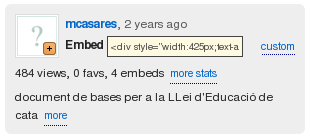 Codi per embedir una presentació d'slideshare | |||
Qüestió: (Darrera edició: dimarts, 8 de setembre 2020, 10:10)Com s'han d'enviar els glossaris? | ||
|---|---|---|
| Resposta: Les entrades de glossari es poden exportar des de cadascun dels glossaris. El resultat és un fitxer xml que és el que cal pujar a Alexandria a través del formulari
corresponent. Per accedir al formulari aneu a la base de dades de Glossaris i cliqueu la pestanya "Afegeix una entrada".
Els glossaris no es poden visualitzar directament a Alexandria i aquesta és una diferència si comparem amb la gestió dels cursos, que es restauren automàticament a Alexandria i es poden veure complets. Per veure les entrades de glossari cal importar-les des d'un lloc Moodle extern. En aquest sentit és important que el camp "Descripció" de la fitxa doni prou informació com per conèixer el contingut de les entrades. Cal tenir present que no es poden incloure fitxers en l'exportació, de manera que, si hi ha entrades amb imatges, en fer l'exportació el fitxer xml final no inclourà els fitxers corresponents sinó tan sols l'enllaç al lloc on es troba la imatge. Si aquesta és dins un curs tancat no serà accessible. El mateix passa amb altres tipus de fitxers (mp3,...). Una solució és situar les imatges a un lloc web extern i d'accés lliure i enllaçar-les des de les entrades. En el cas d'altres elements multimèdia (vídeos, presentacions de diapositives,...) la millor opció és inserir-les (embedir-les) a les entrades seguint el procediment explicat a la PMF "Com inserir elements multimèdia". Alternativament es poden comprimir les imatges en un fitxer zip i pujar-lo conjuntament amb el fitxer xml que conté les entrades de glossari en el moment d'omplir el formulari inicial. | ||
Qüestió: (Darrera edició: divendres, 4 de desembre 2020, 11:56)Què cal fer per optimitzar la mida de les imatges? | ||
|---|---|---|
| Resposta: És molt recomanable optimitzar la mida de tots els materials inclosos als recursos que compartiu (imatges, àudios...) per reduir l'espai. Els passos que heu de seguir per optimitzar la mida d'una imatge són:
| ||
Qüestió: (Darrera edició: divendres, 4 de desembre 2020, 11:52)Com triar el format d'imatge (GIF, JPG, PNG...) més adient per a les imatges? | ||
|---|---|---|
| Resposta: És molt recomanable optimitzar la mida de tots els recursos (imatges, àudios...) inclosos als vostres materials per reduir l'espai i agilitzar la càrrega. Un dels punts més importants a l'hora d'optimitzar la mida de les imatges és la selecció del tipus de fitxers. A continuació, trobareu algunes recomanacions que us ajudaran a reduir-la:
Podeu fer servir el GIMP per convertir una imatge en un format més òptim:
| ||
Qüestió: (Darrera edició: dilluns, 15 de març 2010, 13:15)Què puc fer si el meu curs supera la mida màxima? | ||
|---|---|---|
| Resposta: Els cursos que pugeu a Alexandria han de tenir menys de 20 MB. Si la còpia de seguretat és més gran teniu diverses estratègies per disminuir la seva mida:
| ||
Qüestió: (Darrera edició: dimarts, 20 d’octubre 2009, 14:08)Canvi de codificació de caràcters a partir de la versió 1.5 | ||
|---|---|---|
| Resposta: A Alexandria només es poden pujar cursos i altres recursos de Moodle que hagin estat creats amb versions 1.6 i superiors. Aixó és degut al fet que quan al 2006 va aparèixer la versió 1.6 de Moodle es va produir un canvi en la codificació de caràcters, que va passar a ser completament unicode. Les versions 1.6 i 1.7 duien una aplicació que permetia fer de manera automàtica la migració de les dades a la nova codificació, però no les versions posteriors. Aquest canvi té algunes implicacions:
| ||
Qüestió: (Darrera edició: dimarts, 8 de setembre 2020, 10:14)És Alexandria un projecte de codi lliure? | ||
|---|---|---|
| Resposta: Sí, i tant! Alexandria és un projecte codi lliure sota llicència GNU/GPL basat en Moodle. | ||
Qüestió: (Darrera edició: divendres, 4 de desembre 2020, 10:46)Com fer una còpia de seguretat d'un curs per pujar-lo a Alexandria? | ||
|---|---|---|
| Resposta: Des del bloc "Administració" cliqueu sobre l'opció "Còpia de seguretat". S'obrirà una pàgina que us permet personalitzar les opcions de la còpia de seguretat. Podeu marcar quines activitats voleu incloure a la còpia i desmarcar les que no voleu. Per pujar el curs a Alexandria heu de desmarcar les dades d'usuaris/àries, és a dir, les feines que ha anat fent l'alumnat i els fitxers que hagin pujat al sistema. A la part inferior de la pàgina, podeu triar una sèrie d'opcions complementàries. En particular, no inclogueu:
Quan, finalment, hàgiu triat totes les opcions, continueu amb la còpia prement el botó Continua. Us apareixerà una pàgina on el sistema us proposa un nom per al fitxer comprimit amb extensió mbz de la còpia de seguretat. Aquest nom consta de: backup (que significa còpia de seguretat) - nom curt del curs - data (any-mes-dia) i un número de control. Podeu canviar aquest nom simplement sobreescrivint-lo, però deixeu l'extensió mbz. Sota aquesta finestreta, trobareu informació de tot allò que inclourà el sistema en aquesta còpia de seguretat. Si hi esteu d'acord, premeu el botó Continua per continuar el procés, que pot ser més o menys llarg segons la mida del curs. Si el procés ha estat correcte al final us sortirà un missatge que diu us informa que la còpia de seguretat s'ha realitzat amb èxit. La còpia de seguretat es por descarregar des de la carpeta backupdata de l'espai "Fitxers" simplement clicant sobre el nom i desant-la al disc dur. Més informació: D204-Ús i dinamització de Moodle | ||
Qüestió: (Darrera edició: dilluns, 9 de novembre 2009, 15:17)Exportar preguntes de qüestionari | ||
|---|---|---|
| Resposta: L'exportació de preguntes és un procés senzill tot i que cal tenir en compte algunes consideracions:
| ||
Qüestió: (Darrera edició: divendres, 4 de desembre 2020, 12:00)Sobre els drets d'autoria | ||
|---|---|---|
| Resposta: Consideracions preliminars importants:
Els drets patrimonials o d'explotació són aquells pels quals l'autor/a pot decidir quin ús se'n pot fer de la seva obra. Aquests drets no són inalienables i es poden cedir. Són els drets de reproducció (còpies), distribució (venda, lloguer, préstec), comunicació pública i transformació (traducció, adaptació,...) Registre, Dipòsit Legal, I.S.B.N., copyright©, i entitats de gestió Els conceptes i entitats que són darrere els mecanismes de protecció i cessió dels drets d'autoria són complexos o poden resultar confusos.
Creative Commons Les llicències creative commons són textos legals que permeten que pugueu cedir alguns drets d'explotació de la vostra obra per als usos que considereu adequats. Posar una obra sota una llicència CC no significa que perdeu els drets d’autoria, al contrari, és una manera d’exercir-los i poder oferir alguns drets a terceres persones en determinades condicions.Més informació:
| ||